- Aku eemaldamine sülearvutist ja selle õige käivitamine välistab laadija rikke võimaluse.
- Aegunud draiverid võivad põhjustada süsteemi talitlushäireid, seetõttu tuleks draivereid regulaarselt värskendada.
- Kui LG Gram 17 aku ei lae, siis on see lihtsaim lahendus veenduda, et laadija on tõesti vooluvõrku ühendatud.
- Ülepingekaitsed võivad kaitsta sülearvuti laadijaid ja akusid kahjustuste eest, mida põhjustavad elektriliinide liigpinged.
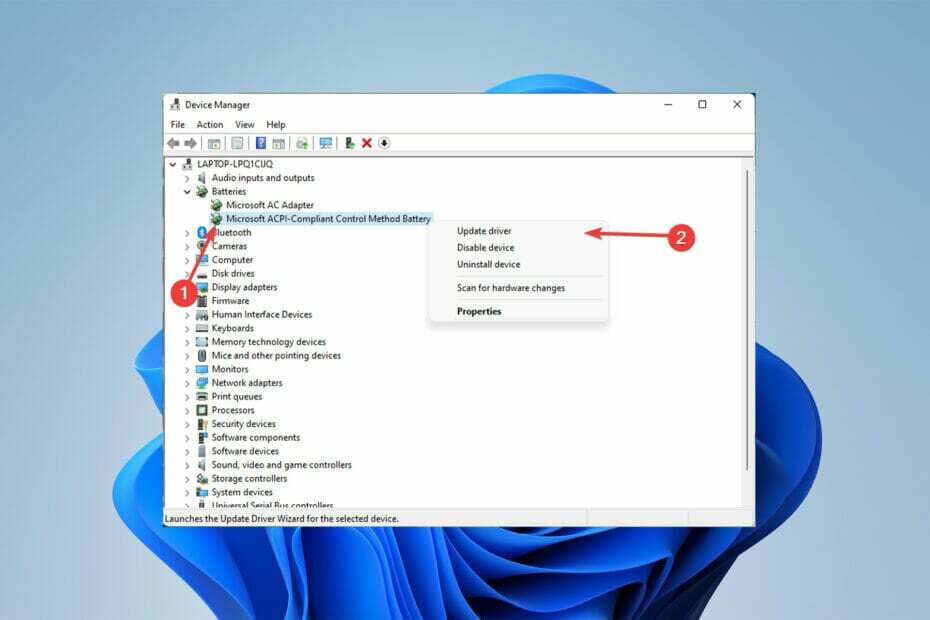
XINSTALLIMINE Klõpsates ALLALAADIMISE FAILIL
See tarkvara hoiab teie draiverid töökorras, kaitstes teid tavaliste arvutitõrgete ja riistvaratõrgete eest. Kontrollige kõiki oma draivereid nüüd kolme lihtsa sammuga:
- Laadige alla DriverFix (kinnitatud allalaaditav fail).
- Klõpsake Alusta skannimist et leida kõik probleemsed draiverid.
- Klõpsake Värskenda draivereid uute versioonide hankimiseks ja süsteemi tõrgete vältimiseks.
- DriverFixi on alla laadinud 0 lugejad sel kuul.
Aku ei laeta on sülearvutite puhul tüüpiline probleem ja LG Gram 17 pole erand.
LG Gram 17 ohverdab väga vähe juhtivaid funktsioone, et kaaluda vähem kui kolm naela ja see on tekitanud probleeme.
Kuigi see sülearvuti on kuulus oma pika aku kasutusaja poolest, on kasutajad teatanud, et sellel on raskusi energiasalvesti laadimisega.
See probleem võib tuleneda vigasest riistvarast või väiksematest tarkvaraprobleemidest, mida me kindlasti arutame.
Mis põhjustab LG Gram 17 aku tühjenemist, kui see on välja lülitatud?
Kuigi sülearvuti väljalülitamine peaks lõpetama kõik töötavad protsessid, on inimesed teatanud aku tühjenemisest isegi pärast sulgemist.
Selle levinud probleemi, mis on tavaliselt põhjustatud Connected Standby funktsioonist või valest väljalülitamisest, saab lahendada ooterežiimi väljalülitamisega või sülearvuti õige väljalülitamisega.
Kuidas parandada, kui LG Gram 17 aku ei lae?
1. Veenduge, et laadija oleks ühendatud
- Enne kui midagi ette võtate, kontrollige veel kord, kas sülearvuti laadija on ühendatud
 .
. - Kontrollige veel kord, et pistikupesa, kuhu laadija ühendasite, töötab korralikult.
Kui teil on kiire, võite selle vea teha, mis võib tekitada asjatut pinget.
2. Eemaldage aku
- Ühendage lahti või eemaldage toitekaabel, kui sülearvuti on ühendatud.

- Pöörake sülearvuti ümber ja veenduge, et sülearvuti põhi on ülespoole.
- Otsige sülearvuti alt üles aku riiv.
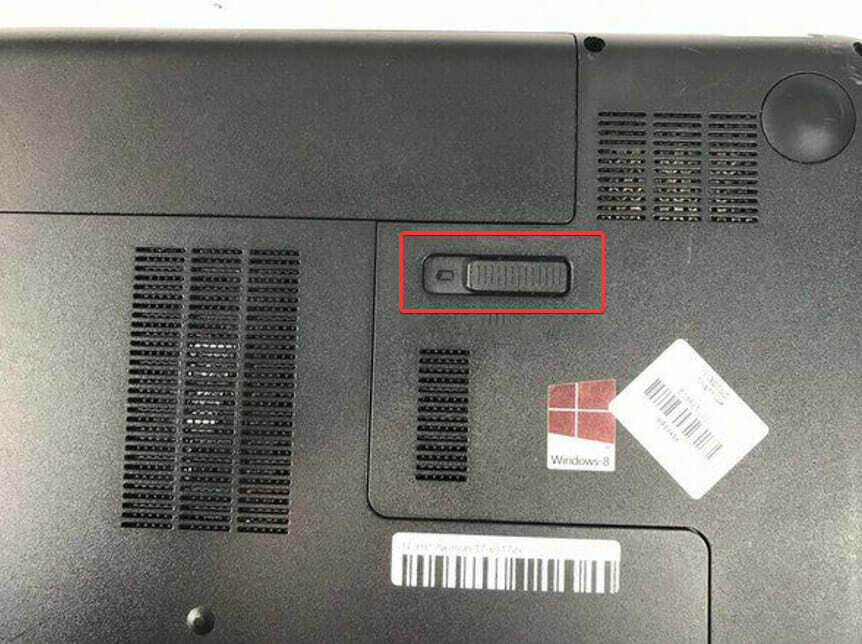
- Lükake riivi lüliti teisele küljele ja hoidke seda avatuna, kuni aku vabaneb.
- Sulgege sülearvuti ja vajutage ja hoidke toitenuppu 15 sekundit all.
- Ühendage sülearvuti toitekaabel ja lülitage LG Gram 17 sisse, seejärel kontrollige aku laadimise olekut.
Kui teie seade ei käivitu, on probleem teie toiteadapteris, mitte akus endas.
- 5 parimat LG Gram 17 ekraanikaitset ja privaatsuskaitset
- Parimad minisülearvutite pakkumised uusaastaks 2022
- 9 Dell Alienware pakkumised ja müük [2022. aasta juhend]
- 10 parimat puuteekraaniga sülearvutit, mida 2022. aastal osta
3. Värskenda draivereid
- Kõigepealt klõpsake nuppu Alusta menüü, tüüp seadmehaldus, seejärel valige Seadmehaldus.
- Valige Patareid.
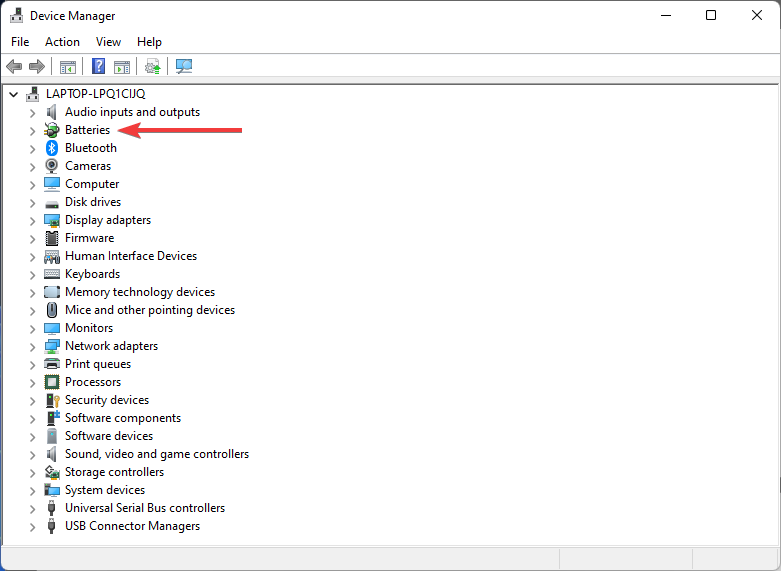
- Pärast seda minge aadressile Microsofti vahelduvvooluadapter, paremklõpsake seda ja valige Uuenda draiverit kontekstimenüüst. Seejärel järgige ekraanil kuvatavaid juhiseid.
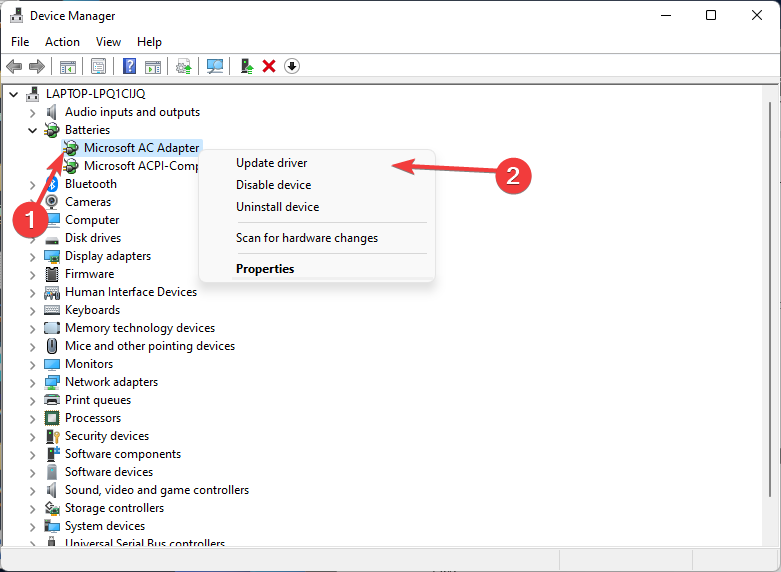
- Paremklõpsake Microsofti ACPI-ga ühilduv juhtimismeetodi aku ja valige Uuenda draiverit kontekstimenüüst, kui teete sellel paremklõpsu. Seejärel järgige ekraanil kuvatavaid juhiseid.
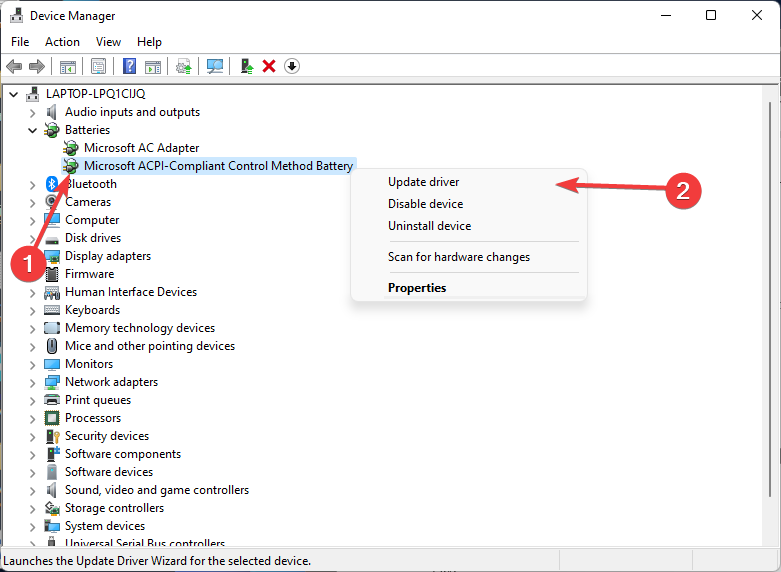
- Taaskäivitage sülearvuti.
Kui te ei soovi seda käsitsi teha, soovitame installida rakenduse, mis värskendab arvuti draivereid automaatselt.
Sel põhjusel pakume DriverFixi, mis pärast installimist teostab sügava skannimise, tuvastab puuduvad ja aegunud draiverid ning värskendab neid, lahendades potentsiaalselt palju probleeme.
⇒Hankige DriverFix
4. Kontrollige toite- ja unerežiimi sätteid
- Kõigepealt klõpsake nuppu Alusta menüüsse, sisestage Kontrollpaneel, seejärel valige Kontrollpaneel.
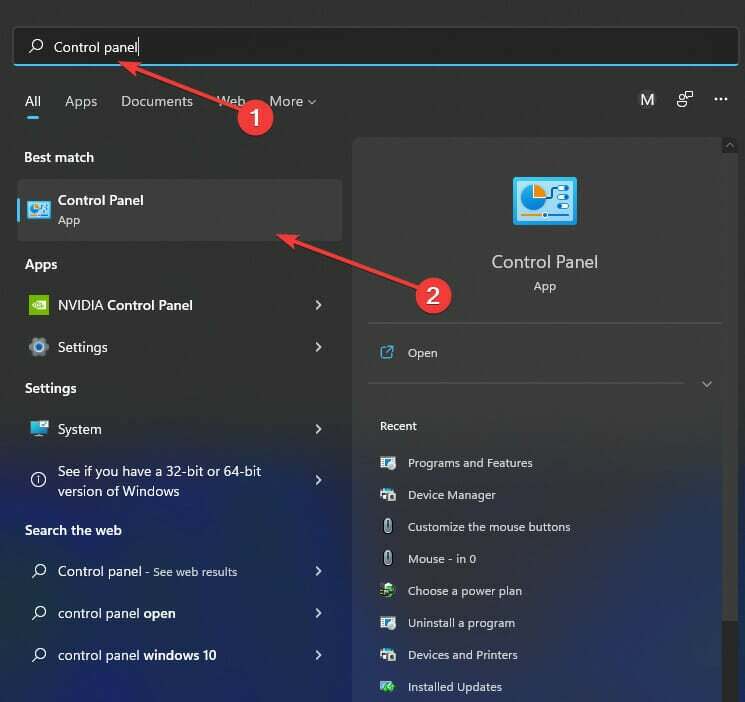
- Pärast seda valige Riistvara ja helid.
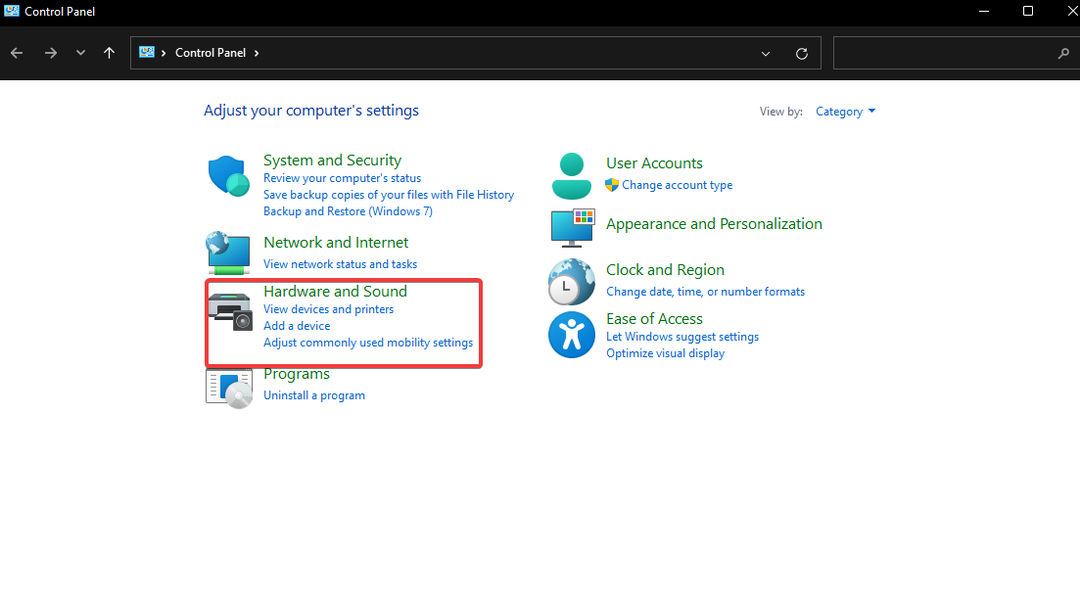
- Valige Toitevalikud.
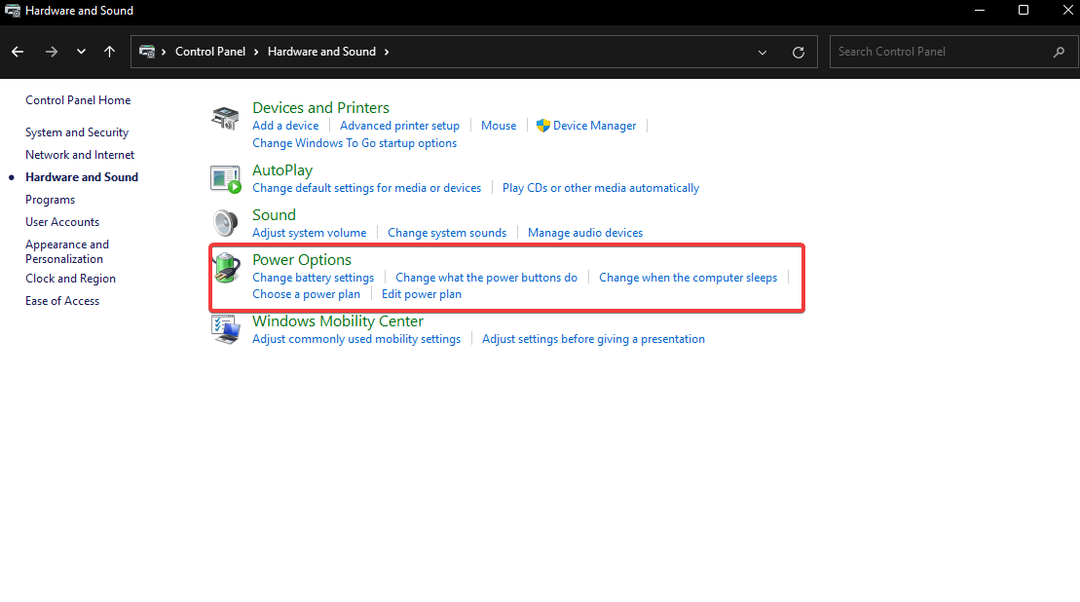
- Seal vali Muutke plaani sätteid ja seejärel veenduge, et õiged sätted rakenduksid.
- Pärast seadete muudatuste rakendamist klõpsake nuppu Salvesta muudatused.
Millised on LG Gram 17 plussid ja miinused?
Ekraan ja kaal eristavad seda teistest sama põlvkonna sülearvutitest, samas kui vaiksed ventilaatorid ja suurepärane jõudlus muudavad selle meistriteose.
Selle sülearvuti peamised probleemid on HDR-tehnoloogia puudumine ja klaviatuuri paigutuse probleemid, lisaks on puuteplaadil peopesa tagasilükkamise probleemid.
Kuigi LG Grami akuprobleemil on mitmeid põhjuseid, on voolu tõus sageli esimene, mis kahjustab.
Toitepinged võivad elektroonikaseadmetes probleeme tekitada ja sel juhul sülearvuteid tõsiselt kahjustada.
Laadija on esimene asi, mida rünnatakse, sest see annab teie sülearvutile elektrit ja sülearvuti aku on teisel kohal.
Need on kaalukad põhjused, miks tuleks akuprobleemide ennetamiseks kasutada ülepingekaitset.
Kui soovite teada, kuidas kontrollida aku kasutamine ja tervis Windows 11-s, võib see artikkel aidata.
Andke meile allolevas kommentaaride jaotises teada meetodist, mida kasutasite LG Gram 17 aku laadimisprobleemi lahendamiseks.
 Kas teil on endiselt probleeme?Parandage need selle tööriistaga:
Kas teil on endiselt probleeme?Parandage need selle tööriistaga:
- Laadige alla see arvuti parandamise tööriist hinnatud saidil TrustPilot.com suurepäraseks (allalaadimine algab sellelt lehelt).
- Klõpsake Alusta skannimist et leida Windowsi probleeme, mis võivad arvutiprobleeme põhjustada.
- Klõpsake Parandage kõik Patenteeritud tehnoloogiatega seotud probleemide lahendamiseks (Eksklusiivne allahindlus meie lugejatele).
Restoro on alla laadinud 0 lugejad sel kuul.
